Cómo Desvincular Cuenta de Call of Duty: Guía paso a paso
¿Cómo desvincular la cuenta de Call Of Duty? Si has estado jugando a Call of Duty y quieres desvincular tu cuenta, ya sea porque quieres empezar de …
Leer el artículo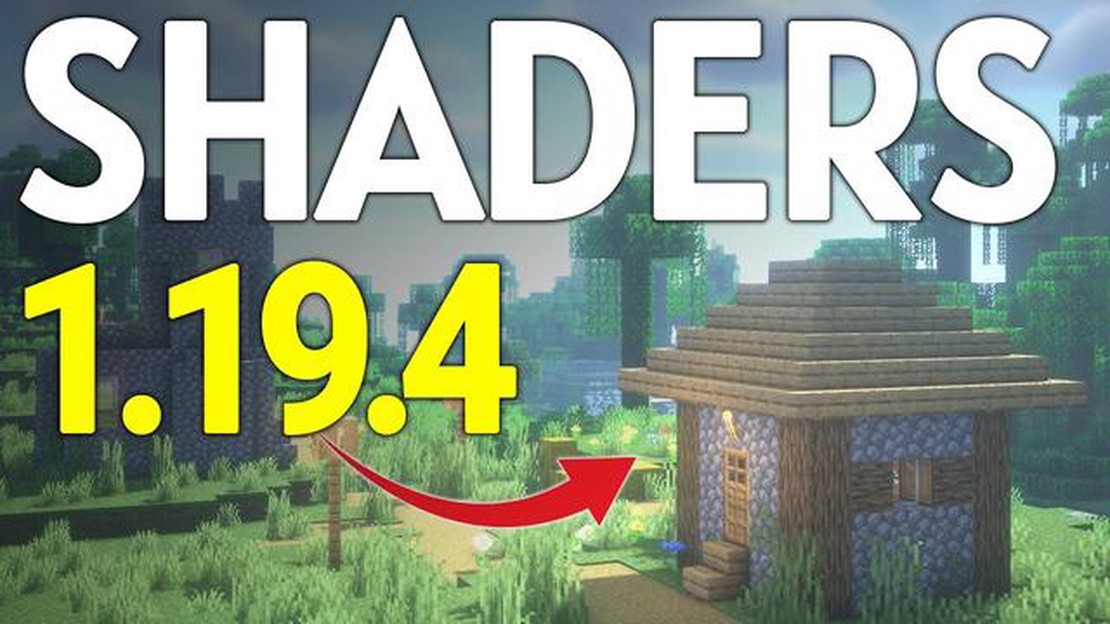
Si eres fan de Minecraft, probablemente hayas oído hablar de los shaders. Los shaders son un tipo de mod que puede mejorar los gráficos y efectos visuales del juego añadiendo efectos de iluminación realistas, sombras, reflejos y mucho más. Instalar shaders puede dar a tu experiencia Minecraft un nuevo nivel de inmersión y belleza.
En esta guía paso a paso, te guiaremos a través del proceso de instalación de shaders para Minecraft. Tanto si eres un principiante como un jugador experimentado, encontrarás esta guía fácil de seguir y útil.
Paso 1: Instalar OptiFine.
Lo primero que tendrás que hacer es instalar OptiFine, un mod necesario para que los shaders funcionen. OptiFine es un mod que optimiza el rendimiento de Minecraft, haciéndolo más fluido y rápido.
Para instalar OptiFine, ve al sitio web oficial de OptiFine y descarga la última versión del mod que sea compatible con tu versión de Minecraft. Una vez descargado, abre el archivo de OptiFine y haz clic en el botón “Instalar”. OptiFine se instalará automáticamente y creará un nuevo perfil para Minecraft con OptiFine activado.
Paso 2: Descargar Shaders
El siguiente paso es descargar los shaders que desea instalar. Hay muchos shaders diferentes disponibles, cada uno ofrece efectos visuales únicos. Puedes encontrar shaders en varios sitios web de modding de Minecraft o en paquetes de shaders en plataformas de modding populares.
Cuando hayas encontrado los shaders que quieres instalar, descarga el archivo zip. Asegúrate de guardar el archivo en una ubicación que sea fácil de encontrar.
Paso 3: Instalar los shaders
Para instalar los shaders, abre Minecraft y ve al menú “Opciones”. En el menú de opciones, haz clic en “Video Settings” y luego en “Shaders”.
En el menú de shaders, haz clic en “Abrir carpeta de shaders” para abrir la carpeta donde se almacenan los shaders. Se abrirá una nueva ventana del explorador de archivos.
Copie el archivo zip de shaders descargado en la carpeta de shaders. Una vez copiado el archivo, puedes cerrar la ventana del explorador de archivos y volver a Minecraft.
Paso 4: Habilitar los shaders
Leer también: Dónde encontrar a Gible en Pokemon Platino: Guía completa de localización
Para habilitar los shaders, vuelve al menú de shaders en Minecraft. Ahora debería ver el nombre de los shaders que descargó en la lista de shaders disponibles.
Haz clic en el nombre de los shaders para seleccionarlos y luego haz clic en “Hecho” para aplicar los cambios. Minecraft se recargará con los shaders activados.
Ya está. Has instalado y habilitado correctamente los shaders para Minecraft. ¡Disfruta explorando el juego con gráficos y visuales mejorados!
Recuerda que la instalación de shaders puede afectar al rendimiento del juego, especialmente si juegas en una máquina de gama baja. Si experimentas retrasos o un menor rendimiento, es posible que tengas que ajustar la configuración de los sombreadores o probar a utilizar un paquete de sombreadores diferente. Experimenta con diferentes configuraciones y paquetes para encontrar el mejor equilibrio entre efectos visuales y rendimiento.
Si te gusta jugar a Minecraft y quieres mejorar tu experiencia de juego, instalar shaders puede mejorar enormemente los gráficos y visuales del juego. Los shaders añaden iluminación, sombras y efectos realistas para crear un mundo Minecraft más envolvente y visualmente impactante. Sigue estas instrucciones paso a paso para instalar los shaders de Minecraft y empieza a disfrutar de un nuevo nivel de gráficos.
Recuerda que la instalación de sombreadores puede afectar al rendimiento del juego, especialmente en equipos de gama baja. Si experimentas problemas de rendimiento o fallos gráficos, es posible que tengas que reducir la configuración gráfica del juego o probar un paquete de sombreadores diferente que sea menos exigente para tu sistema.
Leer también: ¿Qué es el fuego de cadera en Call Of Duty? Todo lo que necesitas saber
Con los sombreadores instalados, Minecraft puede convertirse en una experiencia aún más bella y envolvente. Explora los distintos paquetes de sombreadores disponibles para encontrar el que mejor se adapte a tus preferencias y ¡disfruta de Minecraft como nunca!
Para instalar sombreadores en Minecraft, necesitarás descargar paquetes de sombreadores. Estos paquetes modifican los gráficos y los efectos de iluminación del juego para mejorar la experiencia visual. A continuación te explicamos cómo descargar paquetes de sombreadores:
Nota: Algunos paquetes de sombreadores pueden venir como archivos .zip. En este caso, deberá extraer el contenido del archivo .zip antes de continuar con el siguiente paso.
Para instalar shaders en Minecraft, primero tendrás que instalar Optifine. Optifine es un mod que ayuda a mejorar el rendimiento y los gráficos del juego, además de añadir soporte para shaders. Sigue los siguientes pasos para instalar Optifine:
Una vez instalado Optifine, puede proceder a instalar shaders en Minecraft. Asegúrate de seguir las instrucciones específicas para la instalación de shaders, ya que puede variar dependiendo del pack de shaders que elijas utilizar.
Una vez que hayas instalado correctamente los shaders en Minecraft, necesitas activarlos en el juego. Sigue estos pasos para activar los shaders:
¡Enhorabuena! Has activado con éxito los shaders en Minecraft. Ahora puedes disfrutar de gráficos mejorados y sumergirte en una experiencia de juego más realista.
Los shaders de Minecraft son modificaciones de los gráficos del juego que mejoran la experiencia visual añadiendo iluminación, sombras y otros efectos realistas. Instalar shaders puede mejorar enormemente el aspecto general y la atmósfera del juego, haciéndolo más inmersivo y agradable.
Instalar shaders en Minecraft puede ser un poco complicado, especialmente para los principiantes. Sin embargo, con la ayuda de una guía paso a paso, como la que se proporciona en el artículo, resulta mucho más fácil instalarlos correctamente.
Los requisitos del sistema para ejecutar los shaders de Minecraft pueden variar en función de la complejidad de los shaders y de las capacidades de tu ordenador. Por lo general, necesitarás un PC de juego decente o un portátil con una tarjeta gráfica dedicada y suficiente memoria para manejar el aumento de las demandas gráficas.
Aunque instalar los shaders de Minecraft en sí no supone ningún riesgo importante, hay algunos problemas potenciales que puedes encontrarte. Entre ellos se incluyen problemas de compatibilidad con otros mods, problemas de rendimiento en sistemas de gama baja y fallos gráficos ocasionales. Es importante hacer una copia de seguridad de los archivos del juego y estar preparado para solucionar cualquier problema que pueda surgir.
¿Cómo desvincular la cuenta de Call Of Duty? Si has estado jugando a Call of Duty y quieres desvincular tu cuenta, ya sea porque quieres empezar de …
Leer el artículo¿Cómo salir del juego Mobile Legends? Mobile Legends es un juego increíblemente adictivo que puede consumir una cantidad significativa de su tiempo. …
Leer el artículo¿Qué es Cp en Pokemon Go? CP, o Poder de Combate, es un elemento esencial en el popular juego para móviles Pokemon Go. Representa lo fuerte y poderoso …
Leer el artículoCómo bucear en Animal Crossing Bienvenido a esta completa guía sobre cómo bucear en Animal Crossing. La última actualización del popular juego ha …
Leer el artículo¿Cómo conseguir gemas en Clash Royale? Clash Royale es un popular juego para móviles desarrollado por Supercell que combina elementos de juegos de …
Leer el artículo¿Qué significa Aoe en Mobile Legends? Cuando se trata del mundo de Mobile Legends, entender las diferentes terminologías puede mejorar enormemente tu …
Leer el artículo